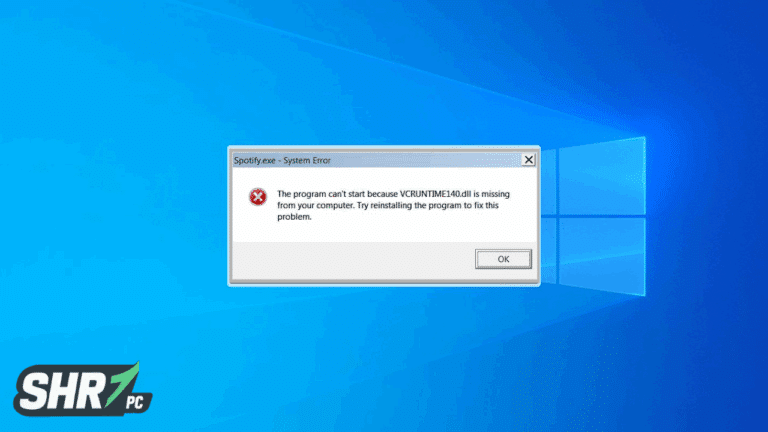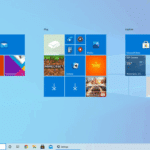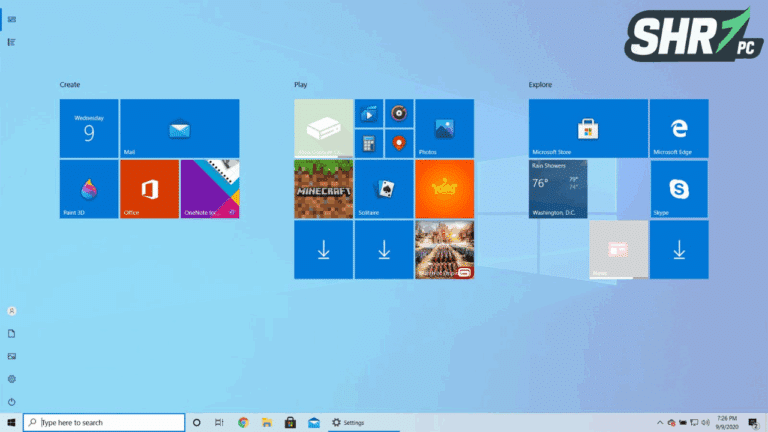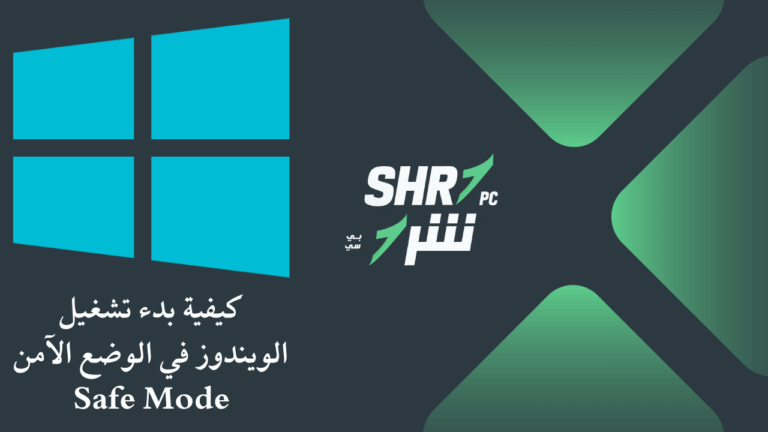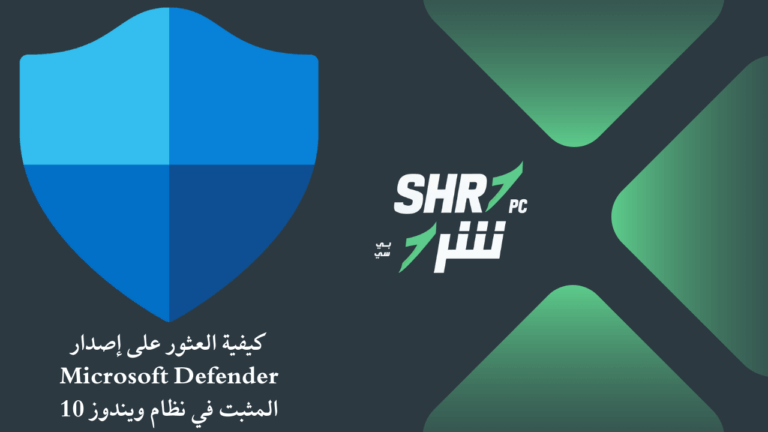ملفات يجب عليك حذفها من الويندوز فوراً
ملفات يجب عليك حذفها من الويندوز فوراً, إذا كنت من مستخدمين ويندوز فلابد أنك لاحظت في بعض الاوقات أمتلاء القرص C الخاص بالويندوز و هذا خطر كبير لانه قد يسبب عطل في عمل بعض البرامج المهمة أو قد يسبب مشاكل في الويندوز ويحدث بطء في الجهاز والكثير من الناس للاسف لا يهتمون بهذه المشكلة والبعض الاخر قد يقوم بتغيير الويندوز كله وتثبيت أخر جديد حتي يصبح أسرع معه ولكن يا صديقي تغيير الويندوز عندما تصيبك أي مشكلة ليس الحل نهائياً وكما انه كثرة عمل Format للهارد او البارتيشن من أجل تثبيت ويندوز جديد مع مرور الوقت قد ينقص من عمره الافتراضي لذلك عليك الاهتمام بكل التفاصيل التي تلاحظها وإذا واجهتك أي مشكلة لا تستسلم ولكن قم بالبحث في جوجل أو اليوتيوب وستجد بالتأكيد حل لمشكلتك.
ننتقل إلي مشكلة أمتلاء القرص C وما سببها و ما الخطوات التي يجب فعلها من أجل الحفاظ علي أداء الويندوز بدون أي خلل أو مشاكل؟ حسناً الاجابة بسيطة جداً, لابد أن تعرف ما سبب امتلاء القرص وهل هو بسبب برنامج كبير يحتوي علي الكثير من الاضافات التي تسببت في امتلاء الـ C ام ان جهازك يحتوي علي فايروس ولكن يوجد خطوات بسيطة تستطيع عملها من أجل تخفيف الحمل من علي جهازك وجعله يعمل بشكل أسرع.
طريقة تفريغ المساحة من القرص C
بكل بساطة يوجد بداخل قرص الـ C الخاص بالويندوز ملفات غير ضرورية قد تسبب بطء في الجهاز ويجب عليك مسحهم كل فترة ولن يأثر مسحهم نهائياً علي أداء الجهاز او التسبب بمشاكل لذلك سننتقل إلي 4 أماكن يوجد بداخلهم هذه الملفات وكل ما عليك سوي الانتقال إليهم ومسحهم يدوياً ونبدأ بهم بالترتيب.
1- RecycleBinFolder
أو كما تسمي سلة المحذوفات وهي المكان المخصص للويندوز لحفظ الملفات التي قمت بحذفها ولكن بمجرد حذفها بالطريقة العادية تبقي موجودة بداخل هذا الفولدر علي سطح المكتب وللاسف فأنها تشغل مساحة من القرص C لانه بالفعل لازالت موجودة ويمكنك استعادتها بكل سهولة لذلك هي مجرد أنك نقلت الملفات التي قمت بحذفها إلي بارتيشن الـ C وهذا بالطبع سيتسبب في زيادة حجم القرص فهي كما شرحنا لها تأثير سلبي وكل ما عليك هو الدخول إليها من علي سطح المكتب والتأكد من أن كل الملفات المتواجدة لست بحاجة إليها وبعد ذلك أضغط عليها كليك يمين من الخارج وبعد ذلك أختر Empty Recycle Bin وبهذا تكون حذفتهم بشكل نهائي ولن يشغلوا أي مساحة أخري بداخل الويندوز.
2- ملفات الـ Temp
حسناً هذا الفولدر يحتوي علي ملفات مؤقتة خاصة بالبرامج وأدوات الويندوز ومع الوقت يمتلئ وهذا قد يسبب مشكلة وبطء وامتلاء للقرص ولكن لا تقلق طريقة التخلص منه سهل جداً كل ما عليك الدخول إلي هذا المسار Located at C:WindowsTemp وبعد ذلك قم بتحديد كل الملفات بالضغط علي Ctrl + A وستقوم بتحديد كل شئ بداخل الفولدر وبعد ذلك أضغط shift + Delete في لوحة المفاتيح وبهذا تكون قد تخلصت منهم جميعاً.
3- ملف الـ hiberfil.sys
ربما هذا الملف لا يعرفه الكثير من الناس ولكن هو خاص بميزة مهمة جداً في الويندوز وهي خاصية الـ Sleep أو السبات والتي تستطيع من خلالها أغلاق الكمبيوتر وخلع البطارية وتركها لفترة طويلة وبعد ذلك الرجوع الي عملك واكمال ما بدأته بدون حدوث أي مشكلة وللعلم في خلال فترة السبات هذه يتم الاحتفاظ بكل العمليات التي تقوم بها في هذا الملف ويتم تخزينها فيه ومع الوقت ومع تكرار هذه العملية يصبح حجم هذا الفولدر كبير جداً لذلك يجب حذفه ويمكنك الوصول إليه عن طريق هذا المسار : Located at C:hiberfil.sys
4- ملف الـ Windows.old
هذا الملف يظهر في حالة واحدة فقط وهي عند عمل Format للكمبيوتر وهو يحتوي علي معلومات الخاصة بالويندوز القديم قبل عمل الفورمات وايضاً يحتوي علي برامج وأدوات و درايفرات, لذلك إذا كنت قم بتثبيت نظام تشغيل ويندوز جديد فستجده بالداخل ولكن من المميزات أن هذا الفولدر يقوم بالمسح تلقائياً بعد مرور 10 ايام علي عملية الـ Format ويمكنك البحث عنه في هذا المسار: C:Windows.old وقد تجده مخفي وأن لم تجده يوجد طرق أخري تستطيع البحث عنها عن طريق اليوتيوب للوصول إليه لأن الوصول إليه في هذه الحالة صعب نوعاً ما ولكن من يمتلك مساحة تخزين في الـ C قليلة فسيهمه بالتأكيد تفريغ المساحة حتي يستطيع تثبيت كل البرامج بدون مشاكل او نقص في المساحة كما وضحنا من قبل.
وبهذا نكون قد جمعنا أهم الملفات التي يجب عليك حذفها وبعضهم يجب عليك كل فترة الدخول يدوياً والبحث عنهم وحذفهم لانه يتم ملئهم بأستمرار لذلك لا تهمل هذه العملية وحافظ علي مساحة الـ C وتأكد من وجود مساحة فارغه دائما حتي تضمن من أن جهازك يعمل بشكل سليم ولكن في حالة أنك قمت بحذف هذه الملفات ولاحظت وجود بطء في الجهاز فيجب عليك تثبيت برنامج حماية من الفيروسات وعمل scan شامل للجهاز وفي حالة وجود الفيروسات يفضل بعد ذلك تثبيت نظام تشغيل جديد لان بعض الفيروسات تبقي بداخل الـ C حتي بعد مسحها وسوف تظهر مرة أخري مع الوقت لذلك حلها ان تقوم بحذف الفيروس من جذوره بالطريقة التي أخبرناك بها.
وبهذا تكون إنتهت مقالتنا مع تحيات موقع shr7pc